4 najlepsze aplikacje do zastępowania menu Start systemu Windows 11 i jak z nich korzystać
Opublikowany: 2024-09-07Microsoft wprowadził sporo zmian w systemie operacyjnym Windows 11. Jedną z najważniejszych zmian było menu Start, które domyślnie pojawia się na środku. Chociaż możesz zmienić miejsce, w którym się ono pojawia, wielu nie jest fanami tego, co Microsoft ma do zaoferowania w zakresie funkcji menu Start w systemie Windows 11. Jeśli Tobie również nie podobało się to, co Microsoft zrobił z menu Start w systemie Windows 11, To naturalne, że możesz chcieć wypróbować dostępne alternatywy.
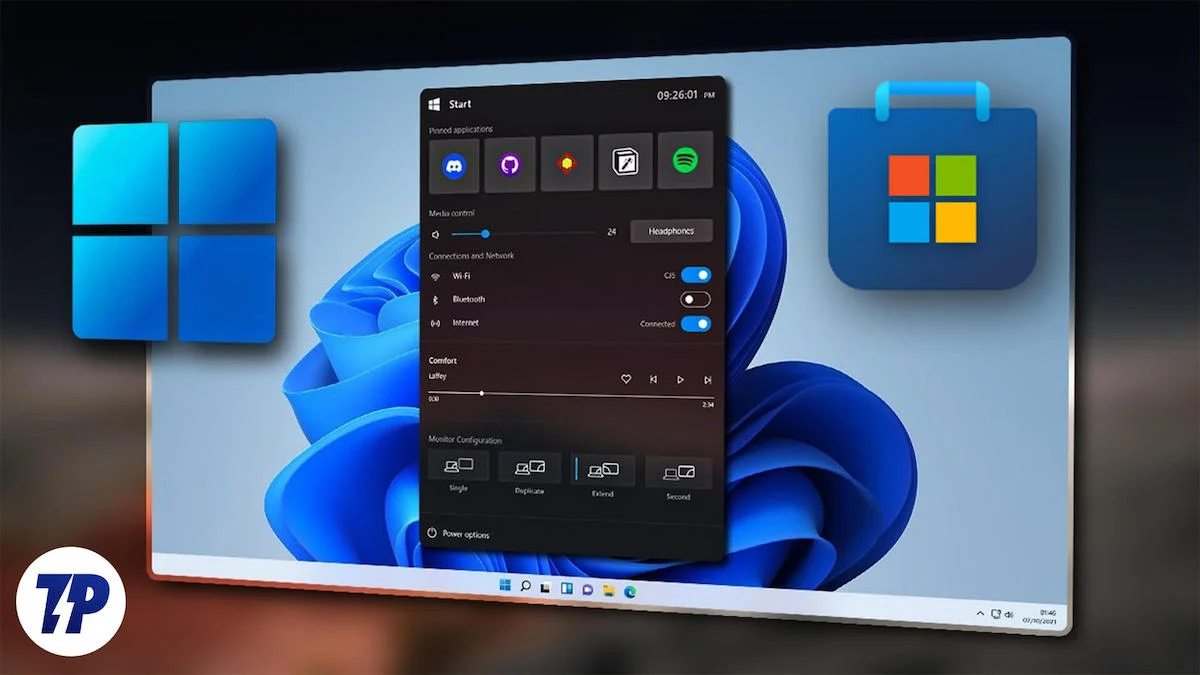
Na szczęście dostępnych jest wiele opcji, które mogą zastąpić menu Start systemu Windows 11 i zapewnić lepszą pracę. Niektóre opcje są bezpłatne, za inne trzeba zapłacić. Aplikacje zastępujące menu Start innych firm zapewniają jeszcze więcej opcji dostosowywania niż kiedykolwiek będzie dostępna firma Microsoft. W tym przewodniku przygotowaliśmy listę najlepszych aplikacji do zastępowania menu Start w systemie Windows 11. Sprawdźmy je.
Spis treści
Najlepsze aplikacje do zastępowania menu Start systemu Windows 11
Śl. NIE. | Nazwa aplikacji | Kluczowe funkcje | Plusy | Wady | Wycena |
|---|---|---|---|---|---|
1 | Rozpocznij 11 | Wiele układów menu Start (Windows 7, styl nowoczesny, Windows 10, Windows 11), dostosowywanie paska zadań, ustawienia tworzenia kopii zapasowych/przywracania, regulacja kolorów i przezroczystości. | Rozbudowane możliwości dostosowywania, ulepszenia paska zadań, opcje tworzenia kopii zapasowych/przywracania. | Cena może być uznana za wysoką. | Wersja darmowa; Płatne: 9,99 USD za pojedynczą licencję |
2 | Rozpocznij wszystkoWstecz | Trzy style inspirowane systemem Windows 7, dostosowywanie paska zadań i Eksploratora plików, niestandardowy obraz przycisku menu Start. | Idealny dla fanów menu Start, paska zadań i dostosowywania Eksploratora plików w systemie Windows 7. | Ograniczone opcje stylu. | Płatne: 4,99 USD za pojedynczą licencję |
3 | Otwórz menu powłoki | Układy w stylu klasycznym lub Windows 7, dostosowywanie paska zadań, dostosowywanie zachowania przycisku zamykania. | Bezpłatny, konfigurowalny pasek zadań typu open source. | Wymaga kilku kroków konfiguracji. | Bezpłatny |
4 | Program uruchamiający przepływ | Pasek wyszukiwania aplikacji, plików i Internetu; rozszerzenia stworzone przez społeczność; minimalistyczne podejście bez menu Start. | Minimalistyczny, wydajny interfejs zorientowany na wyszukiwanie, rozbudowane opcje rozszerzeń. | Całkowicie usuwa menu Start, które może nie odpowiadać każdemu. | Bezpłatny |
Start11 – oferuje mnóstwo opcji dostosowywania menu Start
Start11 firmy Stardock to jedna z najlepszych aplikacji do zastępowania menu Start systemu Windows 11, jakie możesz wypróbować. Bardzo niewiele narzędzi oprogramowania do dostosowywania systemu Windows oferuje poziom dostosowywania, jaki ma do zaoferowania Stardock, co jest dość widoczne w aplikacji do zastępowania menu Start systemu Start11 w systemie Windows 11. Dla niektórych może to być jedyne narzędzie, którego szukali na swoich komputerach w menu Start.
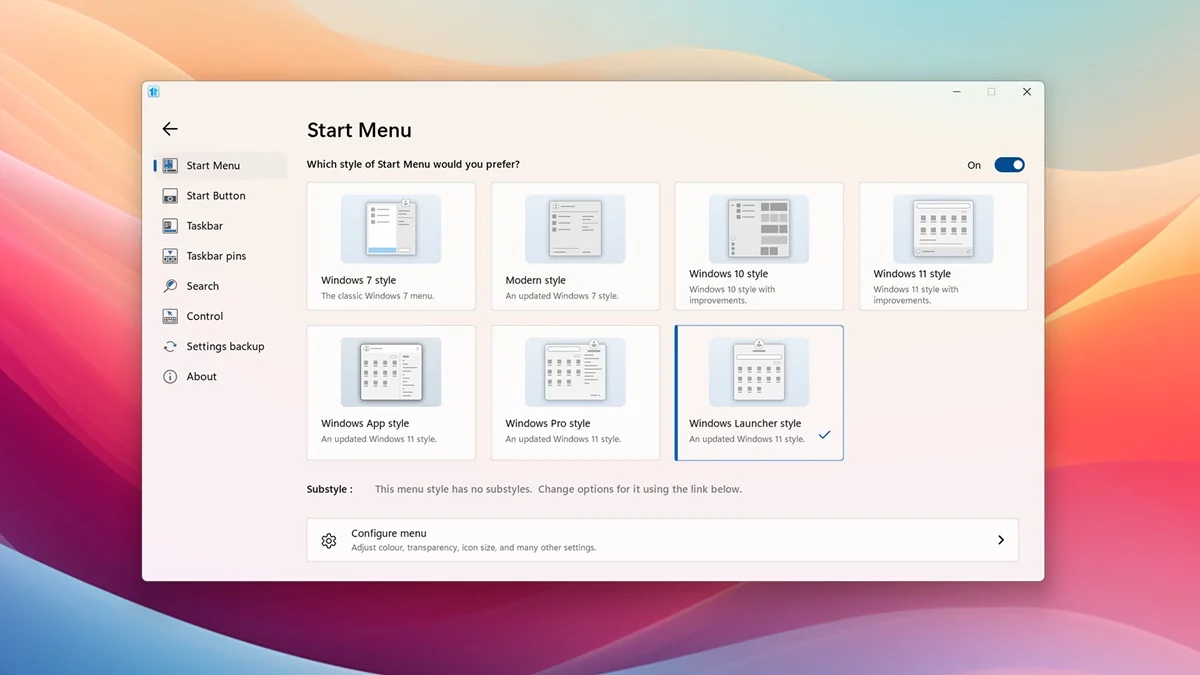
Start11 umożliwia wybór spośród różnych układów menu Start. Istnieją różne style menu Start systemu Windows, począwszy od stylu Windows 7, stylu nowoczesnego i stylu systemu Windows 10. Znajdziesz także styl systemu Windows 11, który oferuje więcej opcji dostosowywania niż to, co oficjalnie otrzymujesz od firmy Microsoft. Oferuje także możliwość korzystania z pełnoekranowego menu Start.
A skoro mowa o dostosowywaniu, Start11 umożliwia wybieranie i edycję listy aplikacji, dodawanie/usuwanie skrótów, dostosowywanie koloru i wyglądu, ustawianie sposobu uruchamiania menu Start11, a nawet pozwala dostosowywać kolor i przezroczystość paska zadań systemu Windows. Możesz także dostosować rozmiar i wybrać, czy będzie on wyświetlany zarówno na ekranie głównym, jak i dodatkowym. Wielką zaletą jest to, że umożliwia zmianę nazwy, przenoszenie i usuwanie folderów bezpośrednio z menu Start. Dostępna jest darmowa wersja, a cena subskrypcji zaczyna się od 9,99 USD za pojedynczą licencję.

Plusy
- Umożliwia wybór spośród różnych stylów menu Start systemu Windows
- Zapewnia szczegółową kontrolę nad modyfikowaniem lub usuwaniem folderów lub plików z menu Start
- Oferuje bezpłatną wersję
- Oferuje opcję dostosowania paska zadań systemu Windows
- Utwórz kopię zapasową lub przywróć ustawienia Start11
Wady
- Cena jest nieco wysoka
Pobierz Start11
StartAllBack – doskonała aplikacja dla menu Start systemu Windows 7
Jeśli jesteś osobą, która uwielbia menu Start oferowane w systemie Windows 7, powinieneś sprawdzić StartAllBack . Do wyboru są trzy różne style systemu Windows 7, a każdy z nich ma element menu Start systemu Windows 7. Dostępna jest domyślna opcja menu Start systemu Windows 7, która wygląda fantastycznie, a także styl znacznie bliższy menu Start systemu Windows 10 z ostrymi narożnikami.
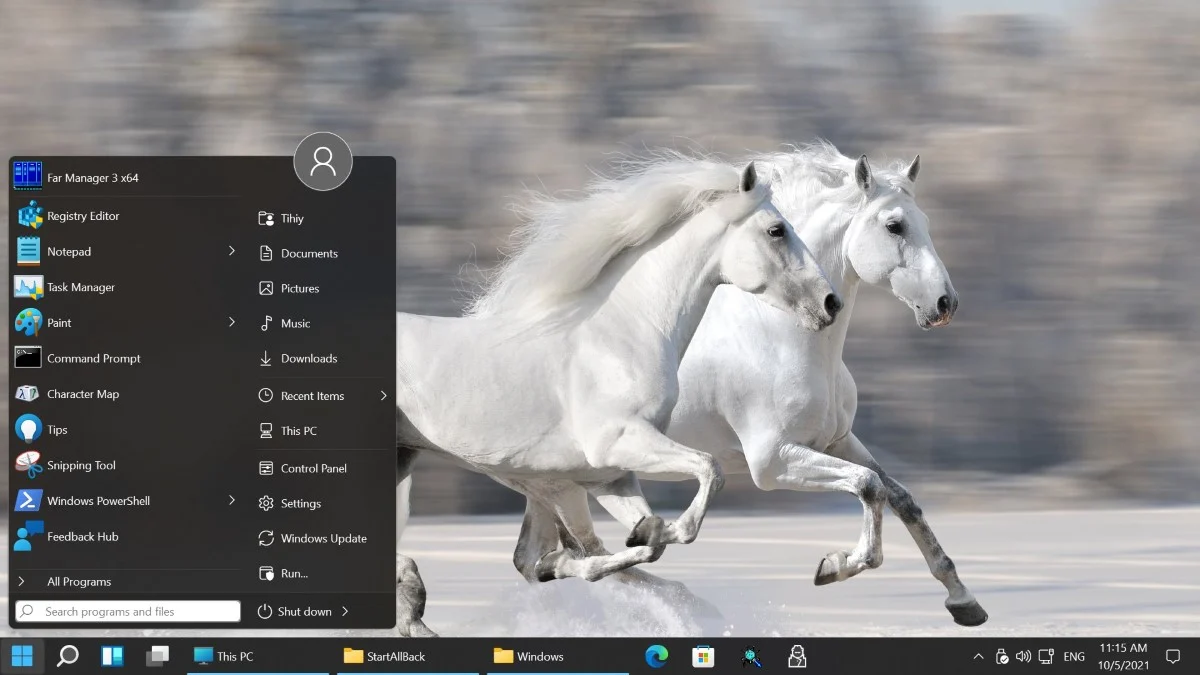
Na koniec mamy klasyczny wygląd menu Start systemu Windows 7 z efektem Aero Glass. Animacja StartAllBack to jedna z rzeczy, o których należy porozmawiać, ponieważ wygląda niesamowicie podczas otwierania i zamykania menu Start. Umożliwia także dostosowanie stylu, wyglądu i funkcjonalności menu. Jest dostępny w cenie 4,99 USD za pojedynczą licencję.
Możesz zmienić rozmiar ikon, wyświetlać aplikacje w folderze, wyróżniać nowo zainstalowane aplikacje i ustawiać skróty po prawej stronie jako menu lub łącza. Podobnie jak Start11, StartAllBack umożliwia także zmianę wyglądu paska zadań. Istnieje również możliwość wybrania niestandardowego obrazu przycisku menu Start i umieszczenia paska zadań w dowolnym miejscu na ekranie. Umożliwia także dostosowanie Eksploratora plików i wybór pomiędzy interfejsem wstążki a paskiem poleceń.
Plusy
- Najlepsze dla menu Start systemu Windows 7
- Oferuje dostosowywanie paska zadań
- Oferuje dostosowywanie Eksploratora plików
- Umożliwia dodanie niestandardowego obrazu jako przycisku menu Start
Wady
- Może być nieco ograniczający pod względem stylów
Pobierz StartAllBack
Otwórz menu powłoki — bezpłatna wymiana menu Start systemu Windows 11
Open Shell Menu to świetna, bezpłatna i otwarta aplikacja do zastępowania menu Start systemu Windows 11, której można używać na komputerze po zmianie kilku ustawień. Po pobraniu aplikacji otwórz menu Start, wybierz Wszystkie aplikacje, wybierz folder Open Shell i kliknij skrót do Ustawienia menu Open Shell. 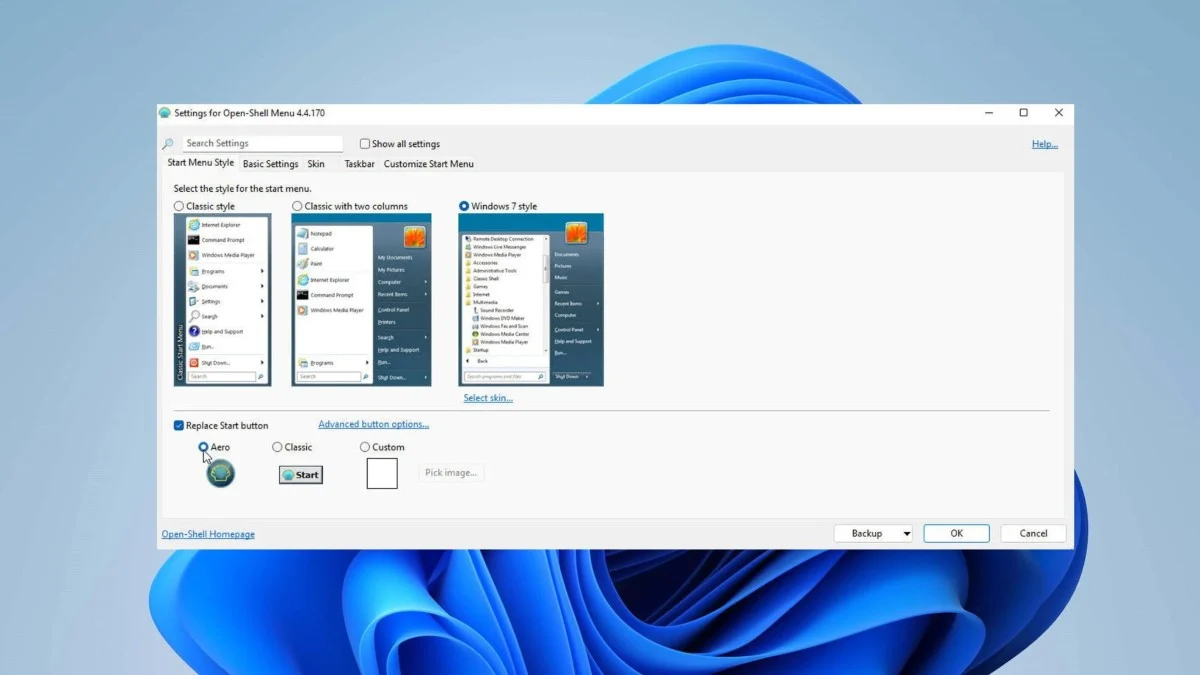
Stąd musisz wybrać układ menu Start: Styl klasyczny z jedną kolumną menu, Klasyczny z dwiema kolumnami lub Styl Windows 7 z dwiema kolumnami. Na koniec musisz zaznaczyć pole przycisku Zamień Start i wybrać jeden z wbudowanych obrazów. Możesz dostosować inne ustawienia, takie jak sposób uruchamiania menu Start Open Shell, wyświetlanie ostatnio lub często używanych programów, wybieranie sposobu działania przycisku Zamknij itp.
Aplikacja pozwala także dostosować rozmiar, kolor i przezroczystość paska zadań, a także określić, które aplikacje mają być widoczne w menu Start i czy powinny pojawiać się jako łącza czy jako menu. Warto, bo aplikacja jest dostępna za darmo.
Plusy
- Dostępne za darmo
- Pozwól ci dostosować pasek zadań
- Wybierz sposób działania przycisku wyłączania
Wady
- Wymaga przejścia kilku kroków, zanim będzie można z niego skorzystać
Pobierz Otwórz menu powłoki
Flow Launcher – całkowicie usuwa menu Start
Tę aplikację można uznać za aplikację zastępującą menu Start systemu Windows 11, ponieważ całkowicie pozbywa się menu Start. Dzięki temu możesz wykonywać zadania w zupełnie nowy sposób. Flow Launcher pozwala otworzyć dowolną aplikację na komputerze, po prostu wyszukując ją w pasku wyszukiwania. Ale poczekaj! Ta aplikacja to coś więcej.
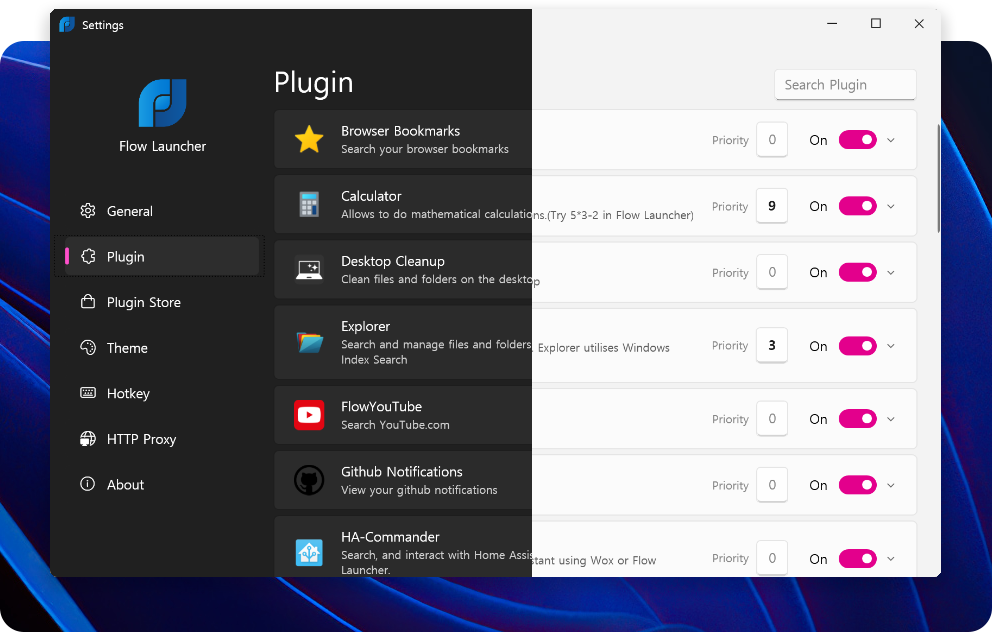
Istnieje wiele rozszerzeń tworzonych przez społeczność, które możesz wykorzystać nie tylko do uruchamiania aplikacji. Możesz przeszukiwać Internet, wyszukiwać filmy bezpośrednio na YouTube, uzyskiwać informacje o pogodzie, uruchamiać CMD i wiele więcej. Aby uruchomić program uruchamiający Flow, domyślnym klawiszem skrótu jest Alt+Spacja.
Możesz także wyszukiwać pliki bezpośrednio w programie uruchamiającym, a nawet obliczać liczby bezpośrednio, bez konieczności otwierania aplikacji Kalkulator. Aplikacja może nie pozwalać na zmianę wyglądu menu Start systemu Windows 11, ale umożliwia zmianę wyglądu programu uruchamiającego Flow. Do wyboru jest wiele stylów lub, lepiej, możesz stworzyć jeden od zera.
Plusy
- Pozwala znaleźć wszystko za pomocą paska wyszukiwania
- Nadaje Twojemu komputerowi minimalistyczny wygląd
Wady
- Całkowicie usuwa menu Start, które może nie być dla wszystkich
Pobierz program uruchamiający przepływ
Jak korzystać z aplikacji zastępującej menu Start systemu Windows 11
W tej sekcji omówimy, jak zastąpić menu Start systemu Windows 11, instalując jedną z aplikacji wymienionych powyżej. W tym przewodniku będziemy korzystać z aplikacji StartAllBack.
- Pobierz StartAllBack z oficjalnej strony internetowej.
- Otwórz plik EXE i zainstaluj program.
- Aplikacja uruchomi się automatycznie. W oknie Konfiguracja StartAllBack wybierz styl, który chcesz wybrać. W naszym przypadku wybraliśmy opcję Remastered 7 .
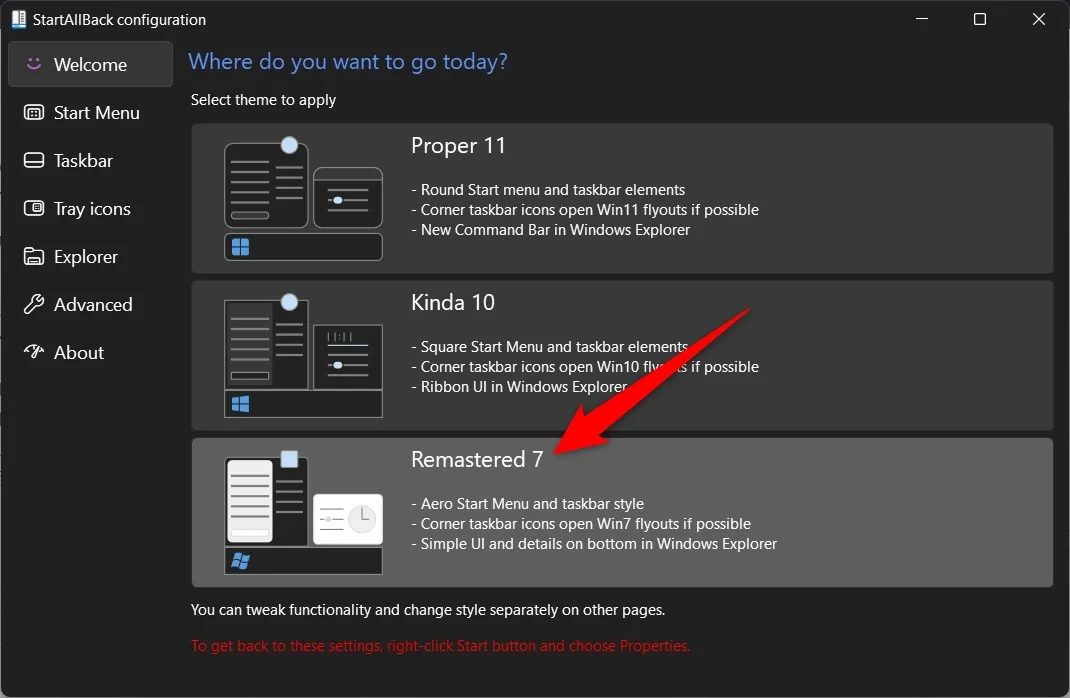
- W lewym okienku będziesz mieć możliwość dostosowania poniższych ustawień:
- Menu startowe
- Pasek zadań
- Ikony w zasobniku
- Odkrywca
- Zaawansowany
- Niestandardowa kolorystyka menu startowego
- Niestandardowe kolorowanie paska zadań
- Dostosuj zgodnie ze swoimi preferencjami i zobacz, jak menu Start systemu Windows 11 przekształca się w menu Start systemu Windows 7 z osobistym akcentem.
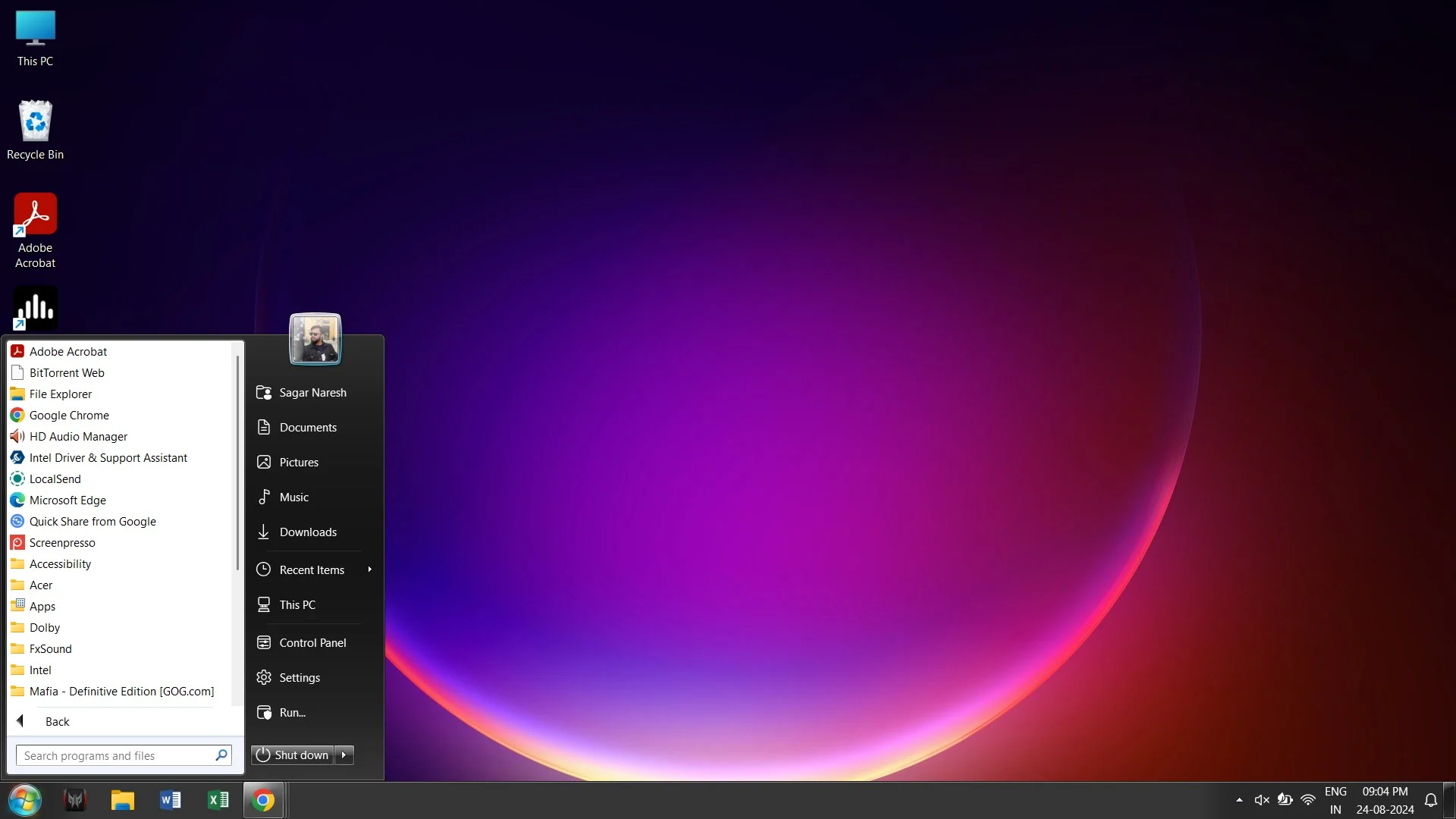
Zmień wygląd ekranu głównego systemu Windows 11
Istnieje więcej sposobów dostosowywania wyglądu ekranu głównego. Możesz na przykład zapoznać się z naszym przewodnikiem, w którym wspomniano, jak ukryć karty aktywowane nieaktywnymi aplikacjami na pasku zadań w systemie Windows 11. Mamy także listę najlepszych aplikacji, które mogą podnieść komfort korzystania z komputera z systemem Windows. Daj nam znać w komentarzach poniżej, z której z powyższych aplikacji korzystałeś.
